Rumah >Tutorial perisian >Perisian komputer >Penyelesaian untuk memasukkan nombor halaman dalam perkataan ke dalam {PAGE \\* MERGEFORMAT}
Penyelesaian untuk memasukkan nombor halaman dalam perkataan ke dalam {PAGE \\* MERGEFORMAT}
- WBOYasal
- 2024-08-26 17:42:46867semak imbas
Masalah: Nombor halaman Word dipaparkan secara tidak normal dan muncul sebagai {PAGE MERGEFORMAT}. Masalah yang menyusahkan ramai pengguna Word: selepas memasukkan nombor halaman ke dalam dokumen Word, ia muncul sebagai {PAGE MERGEFORMAT}. Editor PHP Banana membawakan anda panduan langkah demi langkah untuk menyelesaikan masalah ini dengan mudah dan mengembalikan nombor halaman kepada normal. Sila teruskan membaca di bawah untuk penyelesaian terperinci.
1 Klik dua kali ikon program Word pada desktop dengan butang kiri tetikus untuk membukanya dan menjalankannya Dalam Word yang dibuka, mulakan desktop, pilih pilihan Buka dokumen lain dan buka fail Word yang perlu disunting.

2 Dalam tetingkap penyuntingan dokumen Word yang dibuka, klik arahan Pilihan Fail di penjuru kiri sebelah atas.
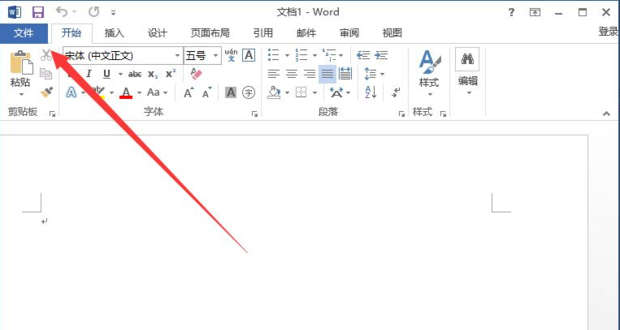
3 Dalam kotak dialog arahan Pilihan Fail yang dibuka, pilih arahan Pilihan dan klik padanya.

4. Selepas mengklik arahan Options, tetingkap dialog Word Options akan dibuka.
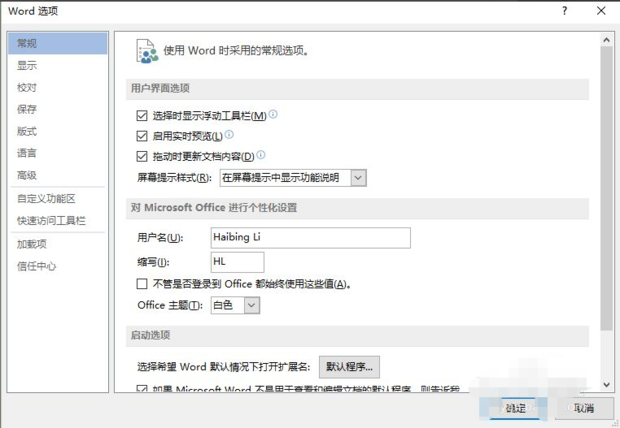
5 Dalam tetingkap dialog Word Options yang dibuka, klik pilihan Ciri Lanjutan di anak tetingkap kiri.
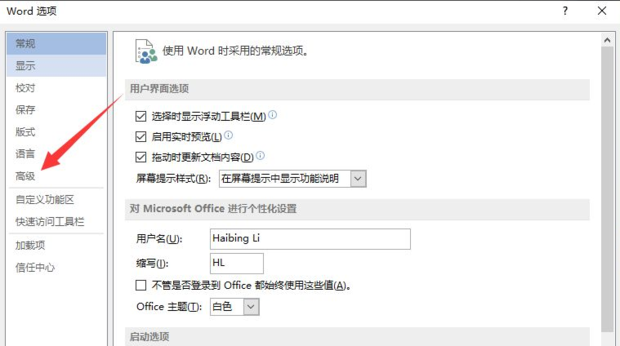
6 Dalam anak tetingkap kanan pilihan fungsi lanjutan, cari Tunjukkan kod medan dan bukannya nilai medan di bawah Tunjukkan kandungan dokumen dan nyahtandanya.
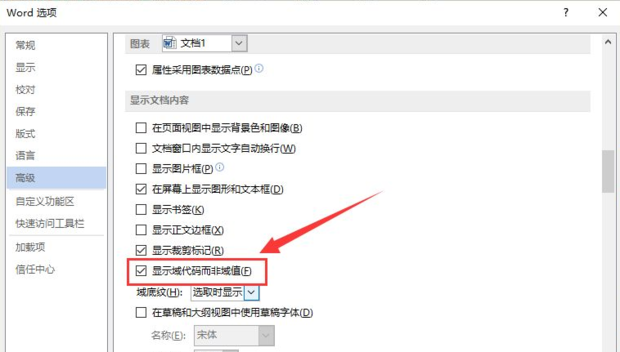
7 Selepas menyahtanda Tunjukkan kod medan dan bukannya nilai medan, klik butang pilihan OK untuk kembali ke tetingkap penyuntingan fail Word.

8 Kembali ke tetingkap penyuntingan fail Word Pada masa ini, nombor halaman dalam fail boleh dipaparkan semula.

Atas ialah kandungan terperinci Penyelesaian untuk memasukkan nombor halaman dalam perkataan ke dalam {PAGE \\* MERGEFORMAT}. Untuk maklumat lanjut, sila ikut artikel berkaitan lain di laman web China PHP!
Artikel berkaitan
Lihat lagi- Bagaimana untuk melihat permainan tersembunyi di Steam
- Bagaimana untuk menggunakan perisian yang sesuai untuk membuka fail dll pada komputer win10?
- Bagaimana untuk menetapkan kata laluan akaun yang disimpan dan melihat kata laluan akaun pengguna yang disimpan dalam Pelayar 360
- Cara menggunakan CAD untuk menandakan semua dimensi dengan satu klik
- Cara membatalkan lompatan automatik IE ke tepi

